
Litemanager gratis memungkinkan Anda untuk dengan mudah terhubung di Internet dan jaringan lokal ke komputer jarak jauh dan laptop dari perangkat lain: bukan hanya Windows 10, 8.1 dan Windows 7, tetapi juga Mac OS, Linux, Android dan iOS baik oleh alamat IP dan pada Anda ID yang ditentukan sendiri jika perangkat terhubung ke jaringan melalui router atau hanya untuk kenyamanan. Program ini sepenuhnya dalam bahasa Rusia - ini adalah pengembangan Rusia. Program serupa lainnya: Perangkat lunak gratis terbaik untuk desktop jarak jauh.
Tempat mengunduh dan cara menginstal Litemanager gratis
Anda dapat mengunduh Litemanager gratis dari situs resmi http://litemanager.ru/, aplikasi seluler tersedia di pasar toko resmi untuk Android dan App Store untuk iPhone / iPad.
Litemanager GRATIS dan PRO bukan installer terpisah, tetapi arsip yang sama dengan installer, cukup saat menginstal Litemanager Viewer Pilih versi gratis, batasnya hanya kontrol 30-komputer, beberapa fungsi juga tidak tersedia (misalnya, obrolan suara dan video ), Tetapi biasanya mereka tidak kritis. Dukungan resmi melaporkan bahwa penggunaan komersial litemanager gratis diperbolehkan.
Selanjutnya akan dianggap sebagai instalasi litemanager gratis untuk Windows (diuji di Windows 10):
- Unduh arsip Litemanager untuk Windows, Buka paket.
- Di dalamnya ada dua installer: Litemanager Pro Server untuk menginstal pada komputer jarak jauh (yang akan terhubung) dan Litemanager Pro Viewer (untuk menginstal pada komputer dari mana koneksi akan dilakukan). Biarkan saya mengingatkan Anda bahwa tanpa mengaktifkan versi pro akan berfungsi sebagai gratis tanpa batasan signifikan untuk pengguna reguler.

- Ketika Litemanager Server diinstal, Anda harus mengatur kata sandi untuk terhubung ke komputer ini, dan jika Anda mau, Anda memiliki ID yang nyaman dari bahasa Latin dan angka untuk menggunakannya alih-alih alamat IP (alamat saat ini di jaringan lokal dan Internet akan terdaftar di bagian bawah jendela yang sama).

- Saat menginstal Litemanager Viewer, tentukan versi - gratis atau pro, dan, pada kenyataannya, semuanya dapat dihubungkan.
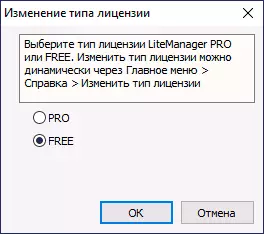
Penting: Jika Anda perlu sekali terhubung ke komputer jarak jauh dari setiap pengguna yang telah meminta dukungan, Anda dapat menginstruksinya untuk mengunduh file server yang tidak memerlukan instalasi - ini adalah file romserver.exe di bawah ini di halaman utama situs resmi itu Sajikan untuk dengan cepat mendukung pengguna (QuickSupport).
Dan satu lagi catatan - dalam arsip yang sama yang kami gunakan untuk menginstal, berisi installer server noip, yang dapat digunakan untuk mengatur koneksi di jaringan perusahaan "licik", di mana akses Internet hanya memiliki beberapa server, dan dari luar akses Anda Perlu ke komputer lain di jaringan lokal. Anda dapat menemukan dalam bantuan online dari ID Noip dari router noip.
Hubungkan ke komputer jarak jauh di Litemanager gratis
Untuk terhubung ke komputer dari komputer lain dengan Windows (namun, di Android hampir sama, diperiksa, meskipun secara subyektif, dari perangkat seluler, koneksi lebih lambat) terdiri dari langkah-langkah berikut:
- Kami menjalankan pemirsa Litemanager di komputer tempat koneksi dilakukan (diasumsikan bahwa di komputer tempat server terhubung).
- Klik tombol "Tambahkan Koneksi Baru" di menu utama atau di jendela tengah.

- Masukkan IP atau ID dari komputer jarak jauh, klik OK.

- Masukkan kata sandi untuk menghubungkan.

- Setelah membuat koneksi, Anda akan kembali ke jendela program utama, tetapi komputer jarak jauh dan statusnya akan ditampilkan dalam daftar perangkat yang tersedia. Untuk terhubung, cukup untuk memilih mode kanan ("kontrol" Mode adalah desktop jarak jauh biasa dengan semua kemampuan kontrol) dan klik dua kali pada thumbnail layar komputer jarak jauh.

- Koneksi ke remote desktop akan mulai (dalam mode manajemen). Pertama-tama, saya sarankan menekan Ctrl + F12 dan jelajahi pengaturan yang tersedia, saya pikir ada sesuatu yang bermanfaat bagi Anda.

- Juga perhatikan panel aksi cepat yang turun ketika Anda mengarahkan pointer mouse ke strip di bagian atas desktop jarak jauh. Semua tindakan ditandatangani (jika Anda membawa dan menunda pointer mouse di atasnya).
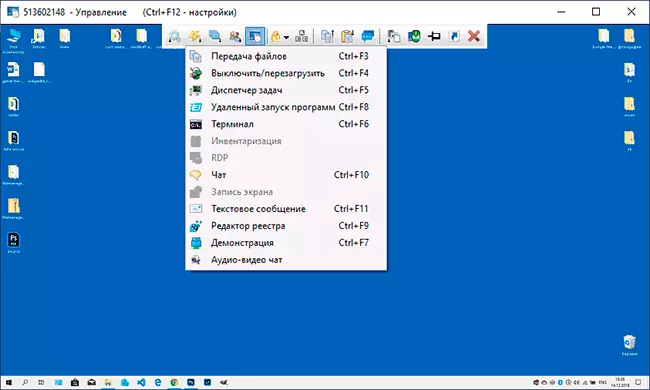
- Salah satu menu yang paling berguna adalah di bagian "Mode", di mana Anda dapat secara terpisah menjalankan terminal (baris perintah), manajer file untuk mentransfer file antara komputer lokal dan jarak jauh (dalam tangkapan layar di bawah) dan melakukan tindakan lain.

- Secara umum, semuanya berfungsi dengan baik dan tidak sulit untuk dipahami: sudah cukup untuk membaca penjelasan, dan jika perlu, hubungi bantuan resmi. Akses ke permintaan UAC, layar kunci dan elemen lain dari sistem yang tidak terlihat di beberapa program remote control, hadir di sini secara default.

- Di antara fungsi-fungsi lain adalah kemampuan untuk mentransfer data melalui clipboard, merekam video dari layar, obrolan teks. Versi Pro juga tersedia untuk koneksi RDP (Microsoft Remote Desktop Protocol), obrolan audio dan video, perekaman layar pada jadwal.
Bagian server juga memiliki pengaturannya sendiri, yang dapat diakses dengan mengklik kanan pada notifikasi di bilah tugas. Di antara pengaturan yang tersedia adalah pengaturan jaringan, autorun, persyaratan otorisasi pada komputer jarak jauh dan beberapa lainnya, misalnya, membuat pengguna virtual dengan hak akses jarak jauh yang berbeda (Item "LM Izin").

Simpul: Fungsionalitas sangat baik, semuanya berfungsi dengan baik. Antara lain, di situs web Litemanager ada forum di mana pengembang secara aktif menanggapi pertanyaan pengguna, sehingga tidak ada yang seperti itu dan jika tidak ada jawaban di jaringan, saya sarankan untuk merujuk ke sana.
